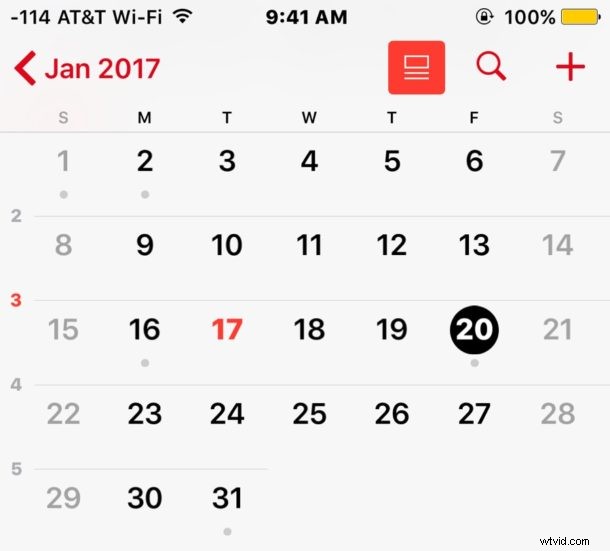
Le partage de calendriers offre un moyen simple pour les membres de la famille, les collègues ou les partenaires de voir ce qui se passe à l'horaire de chacun. Les calendriers partagés seront même mis à jour automatiquement au fur et à mesure que des événements sont ajoutés ou modifiés, grâce à la synchronisation du calendrier via iCloud.
Nous vous montrerons comment partager facilement un calendrier entier depuis iOS avec n'importe quel autre utilisateur d'iPhone, d'iPad ou de Mac.
En plus d'avoir un iPhone ou un iPad, et le destinataire ayant également un appareil iOS ou un Mac, vous aurez besoin d'une configuration iCloud et d'une configuration pour pouvoir partager correctement un calendrier. C'est à peu près tout en termes d'exigences, le reste est facile.
Comment partager un calendrier avec d'autres personnes depuis un iPhone ou un iPad
Vous pouvez partager n'importe quel calendrier sur iCloud directement depuis l'application Calendriers, et vous pouvez le partager avec plusieurs personnes si vous le souhaitez. Voici comment procéder depuis iOS :
- Ouvrez l'application "Calendrier" sur l'iPhone ou l'iPad
- Appuyez sur le bouton "Calendriers" en bas de l'écran
- Recherchez l'agenda que vous souhaitez partager, puis appuyez sur le bouton d'informations "(i)" à côté de cet agenda
- Choisissez "Ajouter une personne"
- Tapez le(s) nom(s) des contacts avec lesquels vous souhaitez partager le calendrier, puis appuyez sur le bouton "Ajouter" pour inviter ces personnes au calendrier
- Appuyez sur "Terminé" lorsque vous avez terminé d'ajouter des personnes avec qui partager le calendrier

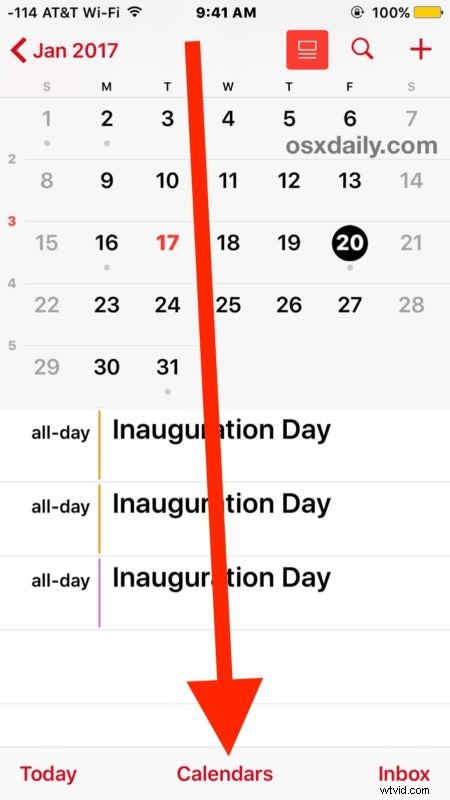
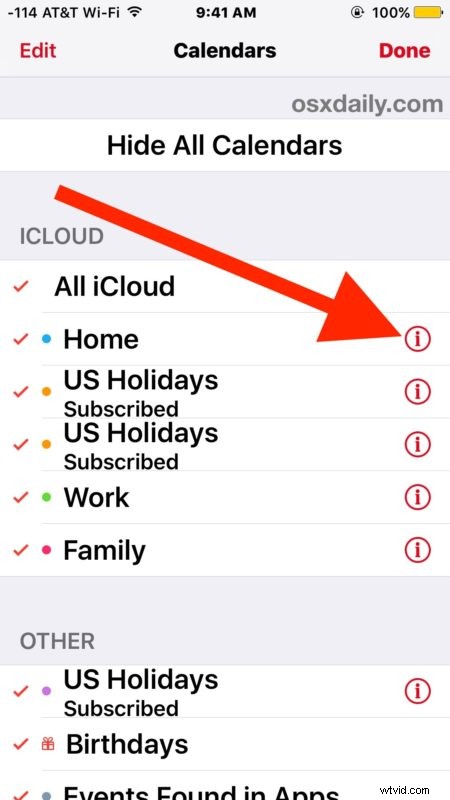
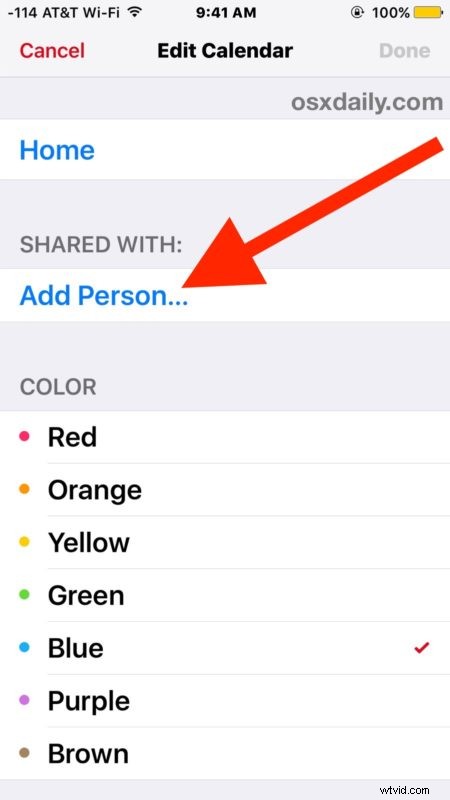
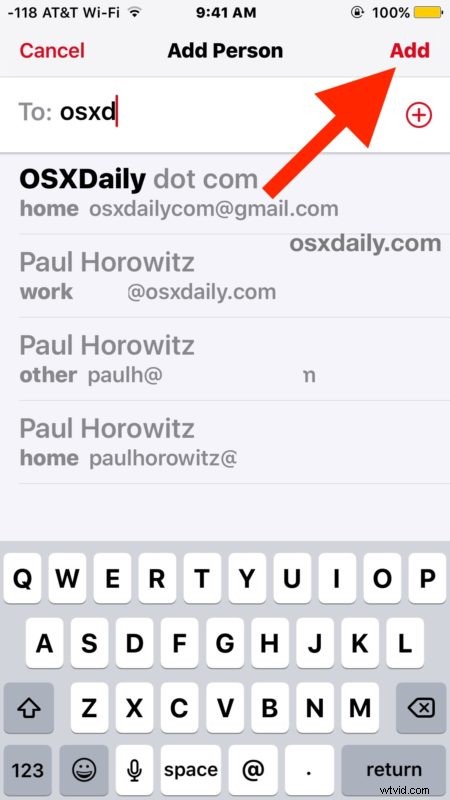
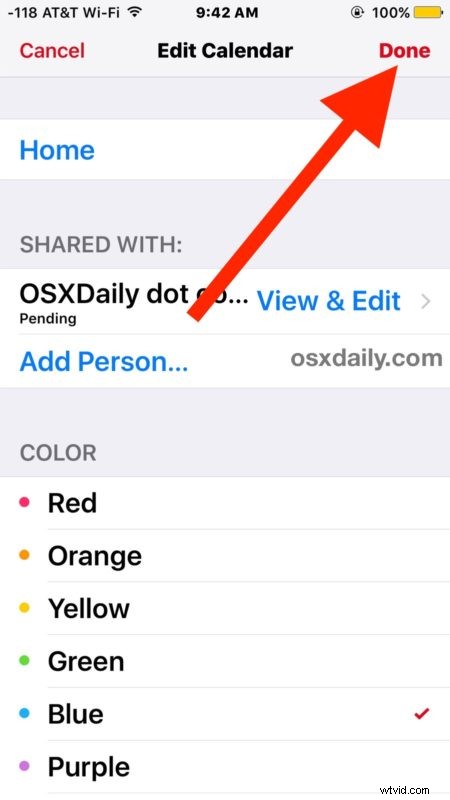
Le destinataire recevra une invitation à accepter (ou refuser) le calendrier partagé. En supposant qu'ils l'acceptent, votre calendrier partagé sera ajouté à leur calendrier via iCloud et ils pourront désormais voir et modifier tous les événements de votre calendrier.
Un calendrier partagé peut être visualisé, mis à jour, ajusté et modifié de chaque côté. Par exemple, si vous ajoutez un rendez-vous à un calendrier partagé avec votre partenaire, il verra le rendez-vous et pourra ajuster, modifier, ajouter et supprimer des événements de ce calendrier que vous verriez tous les deux. Tous les calendriers partagés sont disponibles dans toutes les vues de l'application Calendrier, y compris la vue de liste populaire dans iOS.
Si vous envisagez de partager un calendrier avec une autre personne et que vous prévoyez d'y apporter de nombreuses modifications, vous voudrez peut-être envisager de créer un nouveau calendrier spécifiquement à cette fin pour éviter toute confusion ou ajustement involontaire d'un calendrier personnel.
Notez que cela diffère du simple partage d'un événement individuel via l'application de calendrier, car cela partage l'intégralité du calendrier et tous les événements ajoutés à ce calendrier, tandis que le partage d'un seul événement est limité à une date ou à un événement spécifique.
Vous pouvez partager n'importe quel calendrier, notez que si vous avez configuré le vôtre pour afficher les jours fériés sur le calendrier dans iOS et que vous partagez ce calendrier, le destinataire peut se retrouver avec des événements de vacances en double sur son calendrier.
Pour ceux qui se demandent, vous pouvez également partager des calendriers à partir de l'application Calendriers Mac OS et de la version iCloud.com de Calendriers.
